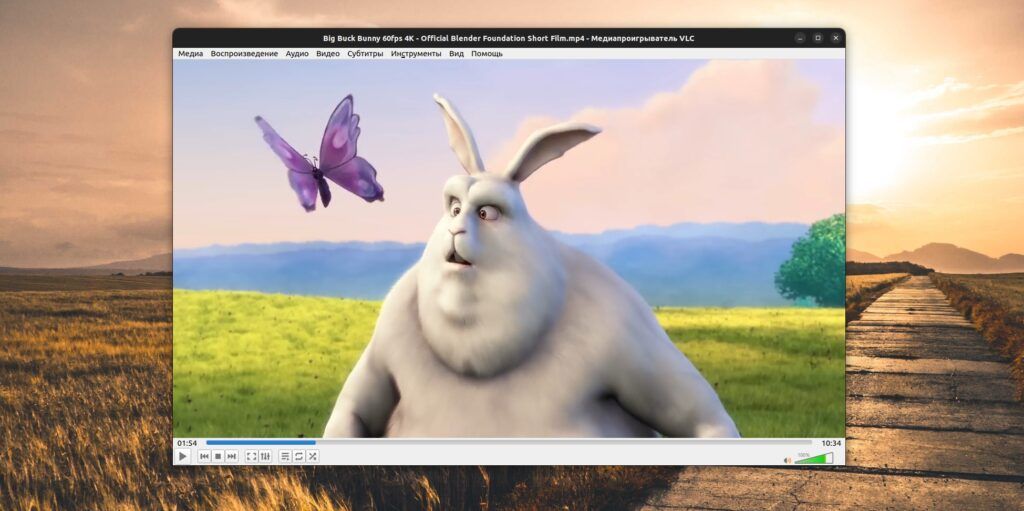
VLC es un reproductor multimedia multiplataforma gratuito y de código abierto, uno de los más populares del mundo. Naturalmente, también está disponible en Linux. El programa puede reproducir casi todo tipo de archivos multimedia, incluidos audio y vídeo en varios formatos. También puede trabajar con discos DVD y Blu-ray.
VLC también permite reproducir vídeo y audio en streaming a través de la web, lo que lo convierte en una gran herramienta para ver contenidos en línea. El reproductor incluye muchos códecs integrados y abre casi todos los formatos de vídeo. Los usuarios pueden añadir subtítulos fácilmente, así como cambiar entre diferentes pistas de audio. Además, VLC puede ajustar muchos parámetros de vídeo: brillo, contraste, saturación, etc.
Para instalar el reproductor, abra un terminal y ejecute los siguientes comandos:
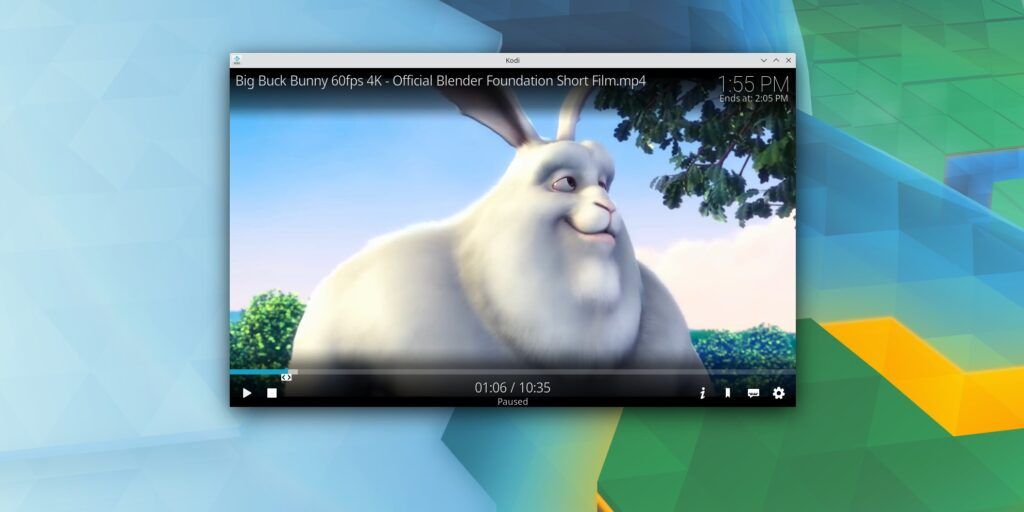
Kodi ni siquiera es un reproductor de vídeo, sino un auténtico combo multimedia. Está disponible para muchas plataformas, como Linux, Windows, macOS, Android, iOS y otras. Las capacidades de Kodi son impresionantes: probablemente no haya ningún otro reproductor tan avanzado.
El programa es capaz de reproducir muchos formatos de audio y vídeo, incluidos los más populares como MP3, AAC, FLAC, MKV, MP4 y otros. También admite la reproducción de imágenes y pases de diapositivas. Kodi tiene una interfaz fácil de usar para gestionar y organizar archivos multimedia, añadir carteles e imágenes de fondo y descargar automáticamente metadatos de películas y música.
El reproductor cuenta con una amplia biblioteca de complementos que pueden hacer cosas muy interesantes. Por ejemplo, reproducir vídeos de YouTube y varios servicios de streaming o descargar automáticamente nuevos episodios de series de televisión a través de RSS.
El reproductor multimedia puede controlarse mediante varios mandos a distancia o una aplicación móvil. Y convertirá tu ordenador Linux en un cine en casa si lo conectas a un televisor. El reproductor, por cierto, funciona fácilmente en Raspberry Pi y otros minisistemas.
Para instalar Kodi, ejecuta los comandos:
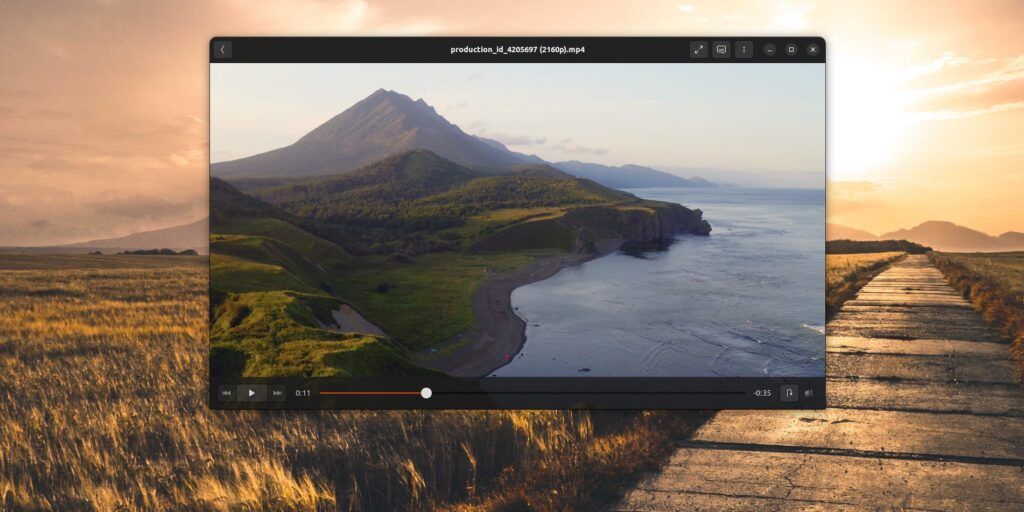
El reproductor multimedia GNOME Videos, también conocido como Totem, se utiliza como aplicación predeterminada para el entorno de escritorio GNOME. Viene con la mayoría de las distribuciones de Linux que lo utilizan. Puede que ni siquiera tengas que instalarlo.
El reproductor tiene una interfaz sencilla, minimalista e intuitiva, claramente inspirada en los reproductores de vídeo de macOS. A diferencia de VLC, cuyos ajustes son tan ricos que hacen que el programa parezca el salpicadero de un avión, GNOME Videos no tiene nada superfluo. Sólo botones de reproducción, pausa, volumen y línea de tiempo.
El reproductor admite muchos formatos de audio y vídeo, como MP4, AVI, MKV y OGG. También puedes descargar y personalizar subtítulos para archivos de vídeo y descargar metadatos y carátulas para clips.
Puede instalar GNOME Videos utilizando los siguientes comandos:
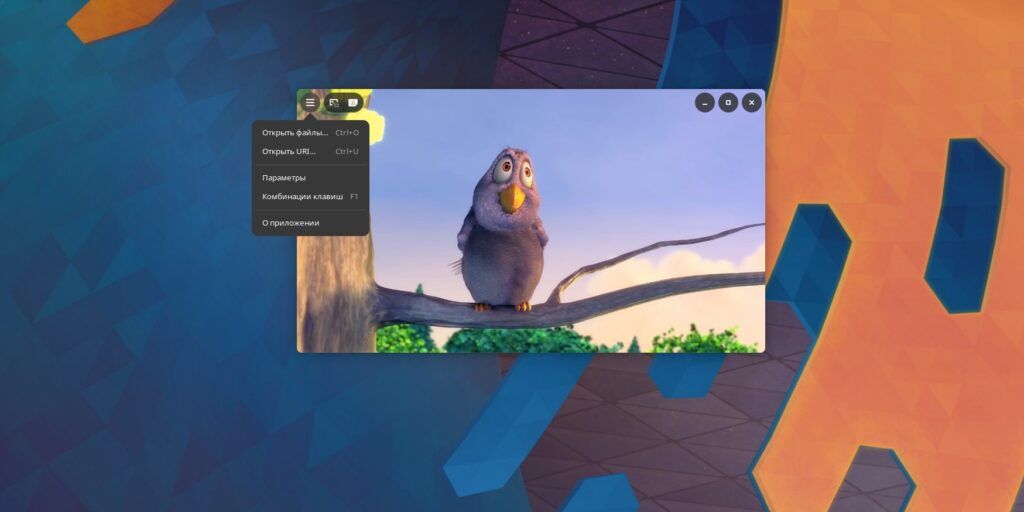
Clapper es otro reproductor multimedia para el entorno de escritorio GNOME. Tiene una interfaz de usuario adaptable y un mínimo de adornos. Cuando se ven vídeos en modo ventana, Clapper muestra controles con un estilo que coincide con el aspecto de su distribución. Cuando el reproductor pasa al modo de pantalla completa, todos se vuelven oscuros y semitransparentes para no distraerle del vídeo.
Clapper tiene un modo de ventana flotante estilo Picture-in-Picture (PiP) que muestra sólo el vídeo encima de todas las demás ventanas. Esto es útil si estás viendo un vídeo y trabajando al mismo tiempo - por ejemplo, escribiendo la transcripción de un archivo. Clapper admite aceleración por hardware mediante VA-API en dispositivos AMD/Intel y NVDEC en dispositivos Nvidia, por lo que puede manejar incluso archivos 4K pesados.
Instalar Clapper →
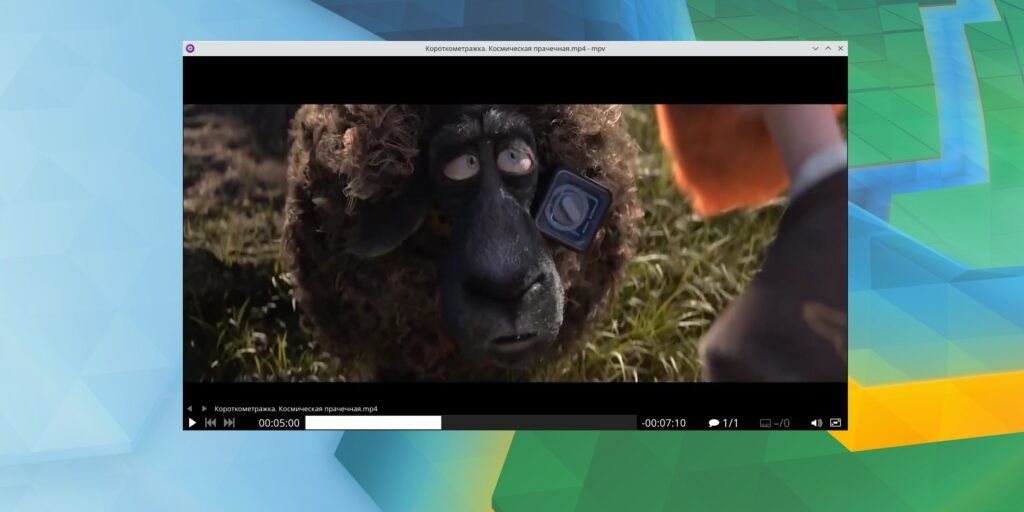
Linux es famoso por el hecho de que puedes hacer un montón de cosas desde el terminal, incluyendo navegar por archivos y carpetas, abrir páginas web e incluso... ver vídeos. Sí, el ligero y abierto reproductor MPV puede abrir casi todos los formatos disponibles directamente desde la línea de comandos de Linux.
¿Por qué? Bueno, en primer lugar, es divertido (para los geeks), y en segundo lugar, te permite utilizar un mínimo de recursos del sistema. Te resultará muy útil si intentas abrir un vídeo en una máquina antigua que no puede manejar interfaces sofisticadas.
Los usuarios avanzados pueden exprimir todo el jugo de MPV: ajustar el brillo, el contraste, la saturación y añadir efectos de audio, abrir subtítulos y vídeo en streaming, etc. Una aplicación extremadamente minimalista pero potente.
Utilice los siguientes comandos para instalar el programa.
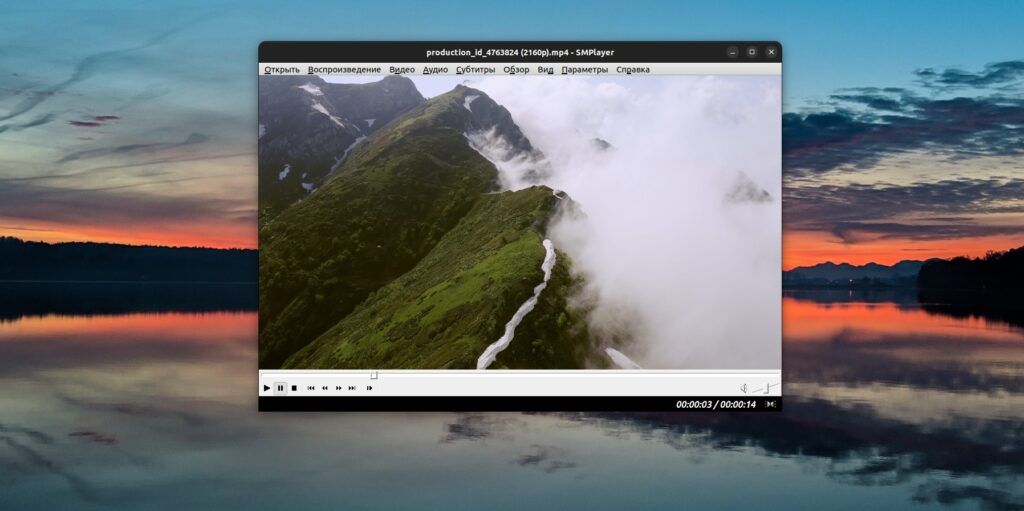
Otro reproductor multimedia gratuito, de código abierto y multiplataforma que se basa en MPlayer. Pero mientras que este último se ejecuta en el terminal y sólo es apto para los aficionados más acérrimos a Linux, SMPlayer tiene una interfaz gráfica fácil de usar y accesible.
El reproductor es capaz de reproducir casi todos los principales formatos multimedia. También permite cambiar la apariencia con skins y ajustar la configuración de los subtítulos: tamaño, color, fondo y retardo. Además, SMPlayer recuerda el estiramiento de la pantalla y la velocidad de reproducción de cada archivo de vídeo, lo que permite ver una y otra vez los clips personalizados una vez sin ningún esfuerzo adicional.
Instalación de SMPlayer:
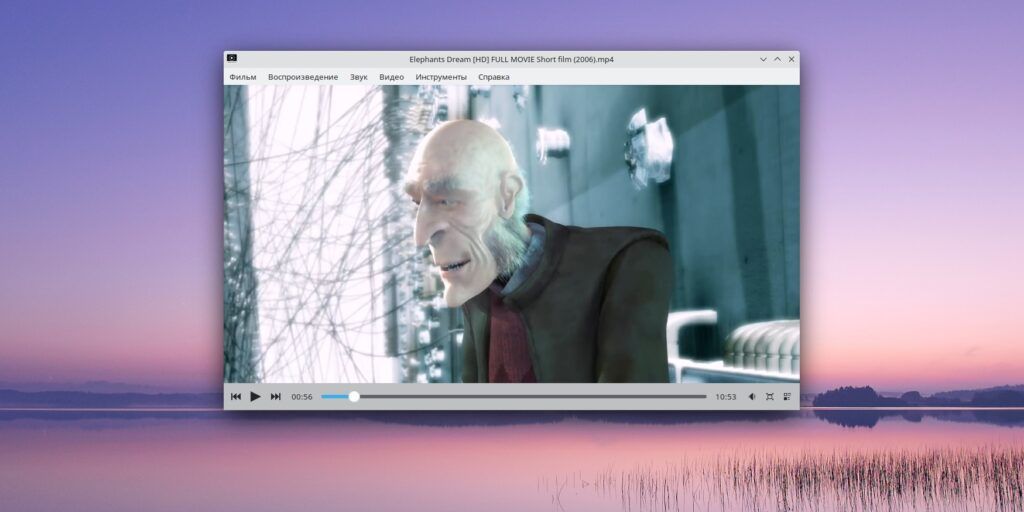
Parole Media Player es un rápido reproductor multimedia diseñado específicamente para el entorno de escritorio Xfce. Pero también funciona sin problemas en otros shells.
Parole utiliza el framework GStreamer, lo que significa que puede reproducir una amplia variedad de formatos de audio y vídeo sin necesidad de instalar códecs adicionales. Tiene soporte para subtítulos, la posibilidad de crear listas de reproducción y gestionar tu biblioteca multimedia. Además, Parole también puede utilizarse para ver imágenes.
Dado que el reproductor se creó para Xfce, es ligero y no requiere muchos recursos del sistema, por lo que es adecuado para su uso en ordenadores antiguos o poco potentes.
Puedes instalar Parole en varias distribuciones de Linux de la siguiente manera:






